摘要:有时我们找素材时,会找到一些EPS格式的矢量素材,如果我们想把这些素材放到PS里面编辑,会发现没有图层,背景色和素材图案都在同一层,让我们很难使用或者编辑。这篇教程将介绍如何将EPS格式的素材转为有分层信息、背景透明的PSD文件。
1.PS中打开没有分层,白色底色与图案合在一层。
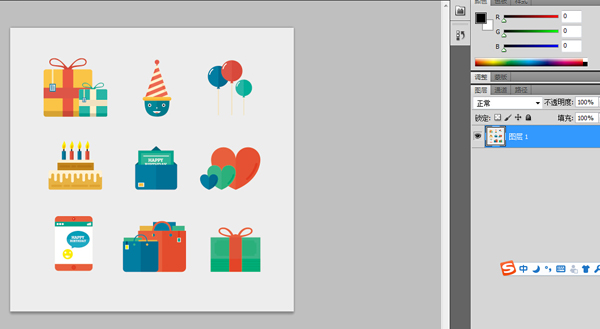
2.用AI或CorelDRAW打开EPS素材,本例使用CorelDRAW,因为素材比较简单, 如果只是要直接使用素材图标,不需要编辑用CorelDRAW就可以了。AI的操作也差不多,不过可以保留更完整的图层信息,方便编辑,当然,如果你会用AI编辑也就不存在这篇教程提到的问题了。
鼠标选中底色,Del键删除。

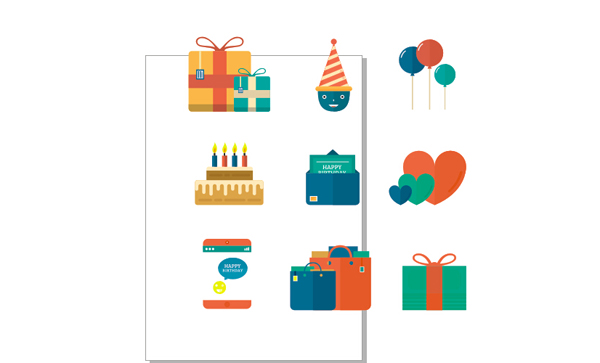
3.菜单“文件”>“导出”。
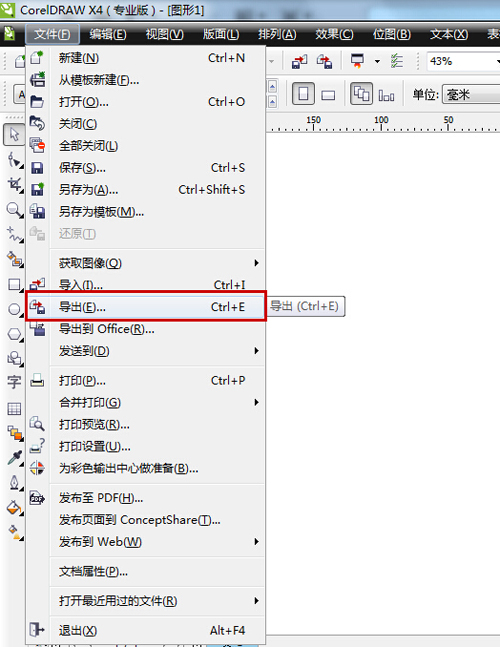
4.格式选中PSD,点击“导出”。
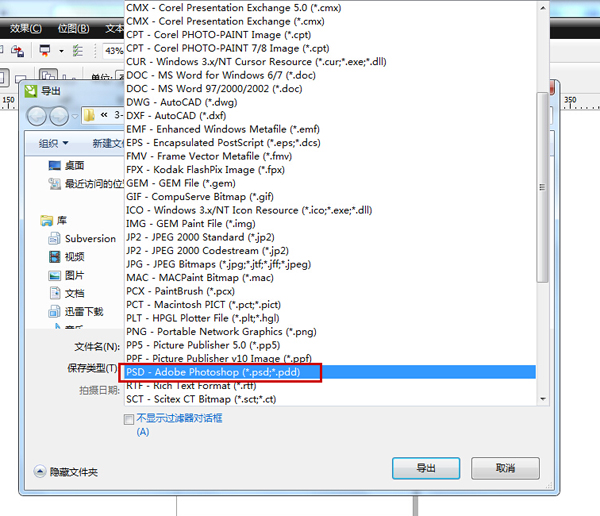
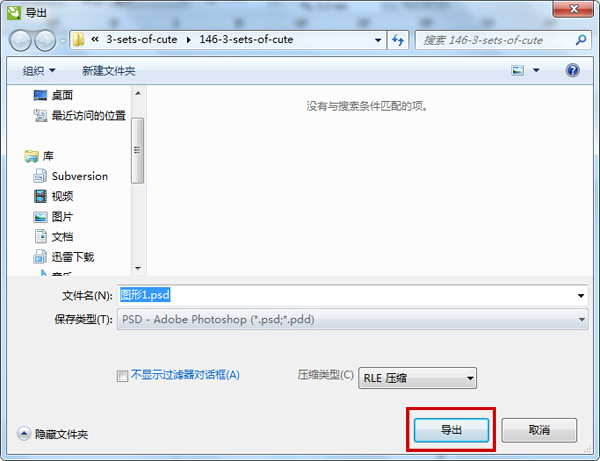
5.勾选“保持图层”或“透明背景”,“确定”。这里的图像大小可以不管,100%就行。
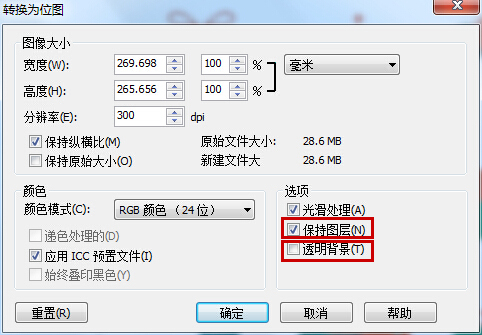
6.回到PS打开刚导出的PSD,就可以得到没有背景的团素材了。如果刚才选的是“保持图层”会多出一层背景层,如果选的是“透明背景”就不会有背景层,不过团的空白部分都是透明的,这样就比较方便使用编辑了。
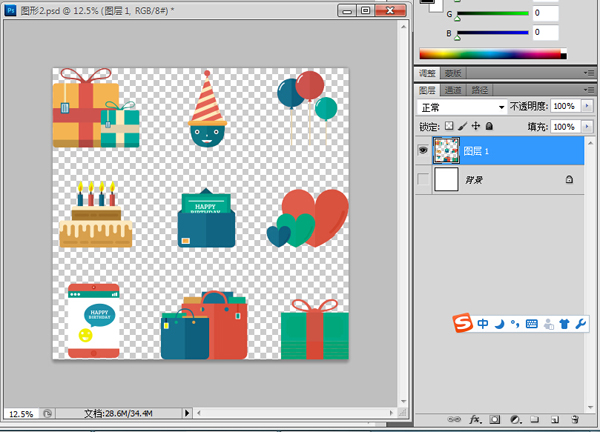
结语:EPS的文件其实只要经过导出就能转成有图层、透明背景的PSD文件,记得勾选相应选项就行了。
相关教程学习视频:
版权说明:
本文为作者分享,翼虎网鼓励从业者分享原创内容,翼虎网不会对原创文章作任何内容编辑修改!如作者有特别标注,请按作者说明转载,如无说明,则转载此文章须经得作者同意,并请附上出处(翼虎网)及本页链接: http://www.yiihuu.com/twjc/29834.html 谢谢合作!此外,翼虎网非常欢迎原创图文,投稿邮箱:2933280172@qq.com
,photoshop图标设计,PS图像设计


